
时间:2020-10-02 07:51:44 来源:www.win10xitong.com 作者:win10
win10系统对大家来说可能都不会陌生,但是还是会遇到win10相机打不开 win10相机打不开解决方法的问题时不知道如何解决。要是对于一些才接触win10系统的网友解决这个win10相机打不开 win10相机打不开解决方法的情况就很困难,那win10相机打不开 win10相机打不开解决方法的情况能不能处理呢?完全可以按照小编的这个方法:1、按下【Win+i】组合机打开windows 设置 ,在下面点击【隐私】;:2、在左侧点击【相机】,在右侧将有关相机的开关全部开启即可就可以很轻松的处理了。这样简单的说一下你明白没有了呢?如果没有明白,那下文就是非常详细的win10相机打不开 win10相机打不开解决方法的具体步骤。

win10相机打不开解决方法:
1、按下【Win+i】组合机打开windows 设置 ,在下面点击【隐私】;如图所示:
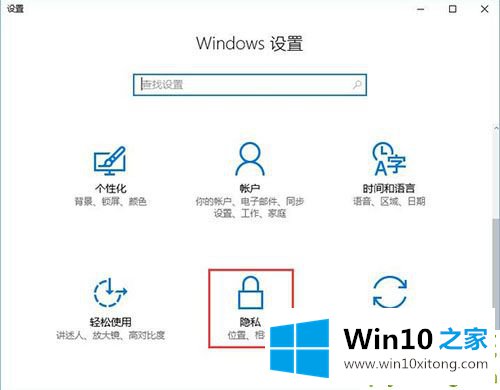
2、在左侧点击【相机】,在右侧将有关相机的开关全部开启即可。如图所示:
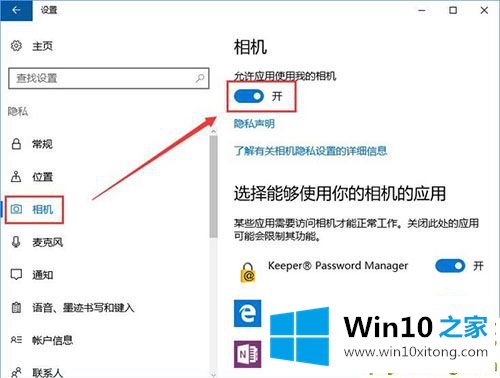
回顾一下上面文章的内容,主要是非常详细的说了win10相机打不开 win10相机打不开解决方法的具体步骤,要是顺利的帮助你把这个win10相机打不开 win10相机打不开解决方法的问题处理好了,希望你继续支持本站,如果有什么意见,可以给小编留言,谢谢大家。